昨日はPDF作成/編集ソフト「瞬簡PDF 作成 5」からPDF出力時に、クラウドサービスの同期フォルダを出力先に指定して、簡単に「SkyDrive」「Google Drive」「Yahoo!ボックス」にアップロードする方法をご紹介しました。
⇒「SkyDriveやGoogle DriveにPDFをアップロード」
「瞬簡PDF 作成 5」から出力する場合、既にあるWordやExcelなどのファイルを「瞬簡PDF 作成 5」でPDF変換して出力する場合に便利でした。
では、今表示しているWordやExcelのフィルを即 PDFに出力して、クラウドサービスにアップロードしたい場合はどうすればよいか?
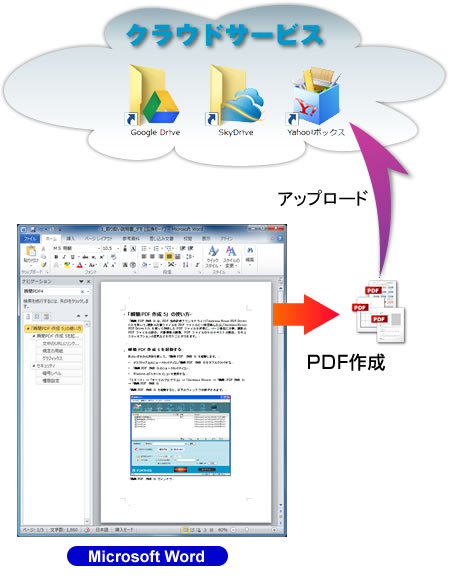
「瞬簡PDF 作成 5」では各アプリケーションの印刷機能からプリンタに「Antenna House PDF Driver 5.0」を選択して、紙に印刷する代わりにPDFを作成することができます。
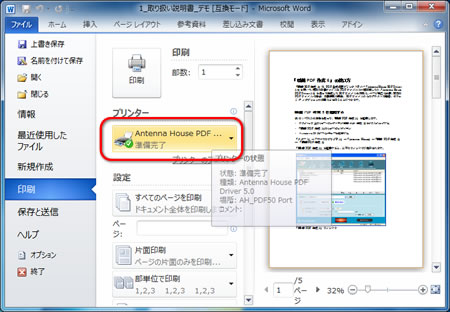
「Antenna House PDF Driver 5.0」では印刷設定を開くとあらかじめいくつかのPDF変換設定が、利用用途に合わせて用意されています。
この設定は編集することができるのですが、その中で作成したPDFの保存先を指定できる項目があります。
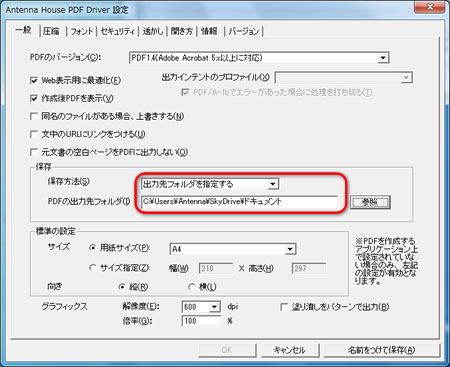
ここで出力先フォルダを、昨日のようにクラウドサービスの同期フォルダに指定することで、「印刷」(PDF作成)からそのまま各クラウドサービスにアップロードすることができるようになります。
(設定は「フォント埋め込み」を利用して編集すると、いろいろな環境で開いてもフォントの形が変わったり文字化けなどを防げるかと思います。また、iPhoneやiPad、Android端末などで見ることを考慮して、圧縮設定で画質を落として出来上がりサイズがなるべく小さくなるように設定しても良いかと思います。)
編集した設定は名前を付けて保存できますので、例えば「SkyDriveへ保存」というような名前で保存しておき、SkyDriveにPDFをアップロードしたいときはこの設定を選んで「印刷」(PDF作成)を行なうだけで済みます。
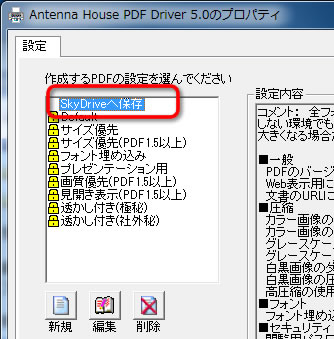
Internet ExplorerなどのWebブラウザから、後で読みたい記事などを「印刷」からPDFに作成して、クラウドサービスに保存して、時間のあるときにゆっくりと iPadなどで読むのにも便利ですね。
Word/Excel/PowerPointの場合は「Antenna House PDF Driver 5.0」のアドイン機能を利用できますので、あらかじめその設定が選択されていれば、アドインボタンをクリックするだけでPDFを作成して、クラウドサービスへアップロードするといったことも可能です。
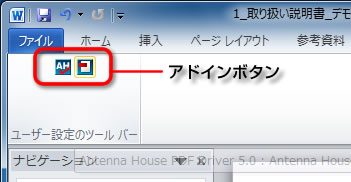
※重要なファイルをクラウドサービスにアップロードする場合は、他の人と共有設定などがされていないかなど十分にご注意ください。
重要なファイルをアップロードする場合は、作成するPDFにセキュリティの設定を行い、暗号化したPDFをアップロードするように設定すると安心です。
「Antenna House PDF Driver 5.0」はPDF作成時にセキュリティの設定が可能です。
例えば、先程のクラウドサービスの同期フォルダに出力する設定を開いて「セキュリティ」タブをクリックして「閲覧用パスワード」や「編集用パスワード」を設定して、上書き保存するか、新しい名前を付けて設定を追加します。
「閲覧用パスワード」を設定するとPDFを開くときにパスワードの入力が必要になりますが、安心度がアップするかと思います。
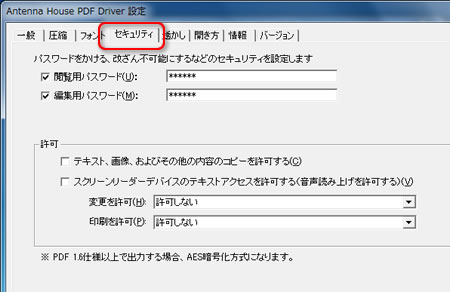
なお、セキュリティを設定したPDFの閲覧には、PDF標準のセキュリティの設定されたPDFをパスワード入力により表示できるアプリケーションが必要になります。
Adobe Reader や Adobe Acrobatはもちろん対応していますが、各クラウドサービスから提供されているiOSアプリや代表的なPDFを表示できるiOSアプリでは、以下のアプリで表示できました。(確認はiOSバージョン5.1.1上で2012年5月15日現在のものです)
| SkyDrive(iOSアプリ) | ○ |
| Yahoo!ボックス(iOSアプリ) | ○ |
| Evernot(iOSアプリ) | ○ |
| Dropbox(iOSアプリ) | ○ |
| iBooks(iOSアプリ) | ○ |
| GoodReader(iOSアプリ) | ○ |
| Google Drive(iOS Safari) | ○*1 |
*1=ただし、「瞬簡PDF 作成 5」のセキュリティ設定で作成可能な 256bit-AESの暗号化ファイルは表示できず。Google Driveは確認時点で専用のiOSアプリはなく、iOSのWebブラウザ「Safari」を利用してWebページから確認したものです。



